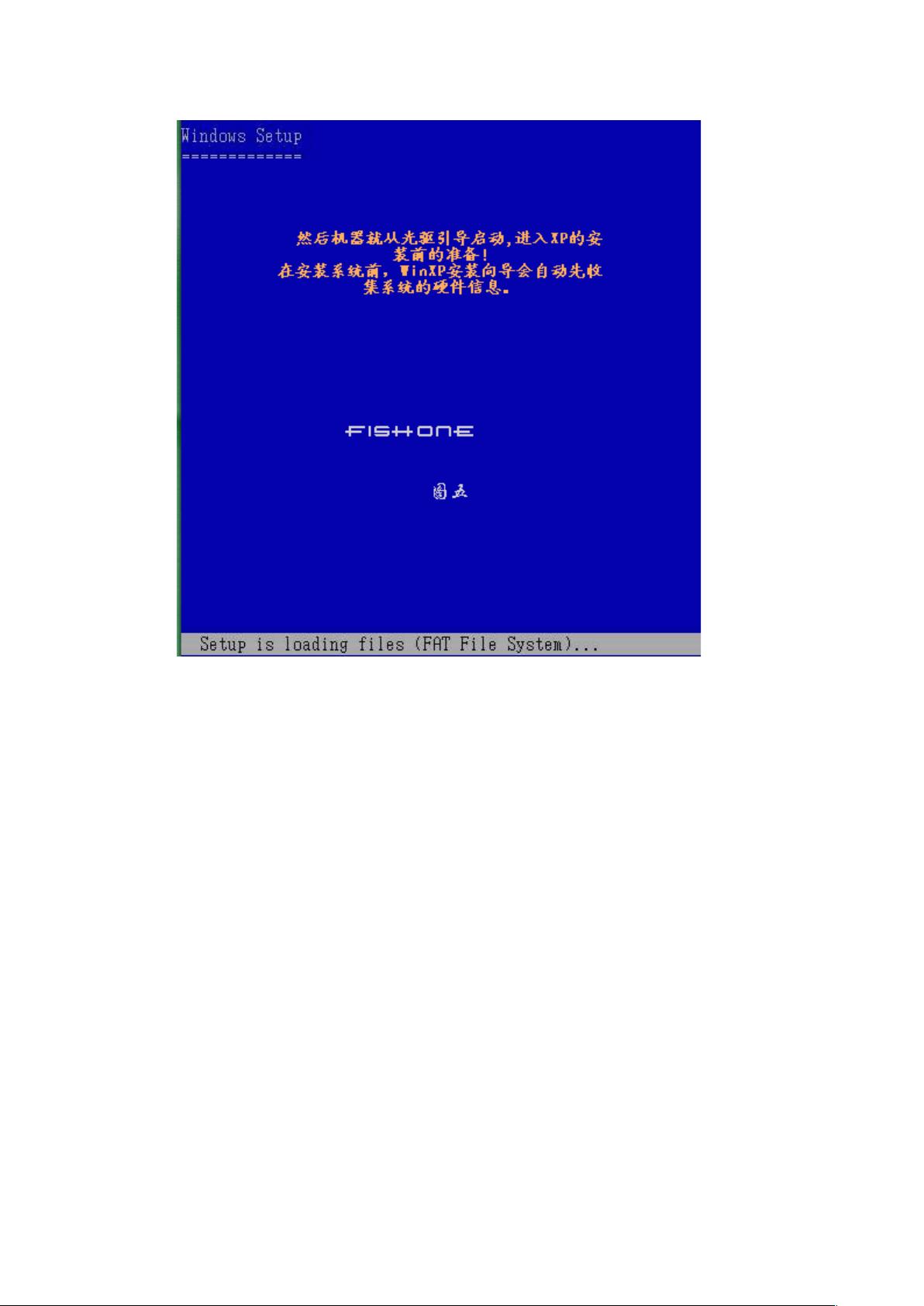图文教程:BIOS设置光盘启动安装XP系统
需积分: 9 170 浏览量
更新于2024-07-31
收藏 941KB DOCX 举报
"装系统BIOS设置光盘启动图解"
本文是一篇关于如何通过BIOS设置光盘启动并安装Windows XP系统的详细教程。在安装系统前,你需要准备一张带有启动功能的Windows XP安装光盘和一个已经分区并格式化的硬盘,确保有足够的空间来存放系统文件。
首先,启动计算机并按下“Del”键进入BIOS设置界面。在BIOS中,你需要找到与启动设备相关的设置,通常在“Boot”或“Startup”选项下。按照图示,选择将第一启动设备(First Boot Device)设置为光驱(CD-ROM Drive)。保存设置并退出(通常按"F10"并确认),计算机将会重启。
重启后,放入Windows XP安装光盘,当屏幕提示按任意键从光盘启动时,及时按下任意键。系统将从光盘自动引导,进入安装程序。显示的安装界面会提示用户接受许可协议,按“F8”键同意。
接下来,你可以根据提示选择安装类型。如果硬盘上已有其他操作系统,应避免覆盖原有的分区,可以选择新的分区进行安装。若要在C盘安装,需先删除原有C盘数据,可以利用安装盘对硬盘进行分区或格式化操作。选择安装分区后,系统会进行磁盘格式化。
格式化完成后,安装程序会复制必要的文件到硬盘,并初始化系统配置。这一步完成后,系统会提示重新启动。此时,需要再次进入BIOS,将第一启动设备改回硬盘,通常为“HDD”或“Hard Disk Drive”。保存设置并重启,安装过程将继续,进入真正的Windows XP安装阶段。
在后续的安装过程中,系统会提示你设置用户账户、日期时间、区域设置等信息。安装完毕后,系统会再次重启,完成最后的配置,并进入新安装的Windows XP桌面。
正确设置BIOS以从光盘启动是安装系统的关键步骤,而安装过程中对硬盘的分区和格式化操作也需谨慎对待,以免丢失重要数据。遵循本文提供的图解教程,即使是初学者也能顺利完成系统安装。
2023-11-29 上传
2023-07-28 上传
2023-05-20 上传
2023-05-22 上传
2023-08-02 上传
2023-07-28 上传
yixiwenwen
- 粉丝: 0
- 资源: 9
最新资源
- Postman安装与功能详解:适用于API测试与HTTP请求
- Dart打造简易Web服务器教程:simple-server-dart
- FFmpeg 4.4 快速搭建与环境变量配置教程
- 牛顿井在围棋中的应用:利用牛顿多项式求根技术
- SpringBoot结合MySQL实现MQTT消息持久化教程
- C语言实现水仙花数输出方法详解
- Avatar_Utils库1.0.10版本发布,Python开发者必备工具
- Python爬虫实现漫画榜单数据处理与可视化分析
- 解压缩教材程序文件的正确方法
- 快速搭建Spring Boot Web项目实战指南
- Avatar Utils 1.8.1 工具包的安装与使用指南
- GatewayWorker扩展包压缩文件的下载与使用指南
- 实现饮食目标的开源Visual Basic编码程序
- 打造个性化O'RLY动物封面生成器
- Avatar_Utils库打包文件安装与使用指南
- Python端口扫描工具的设计与实现要点解析